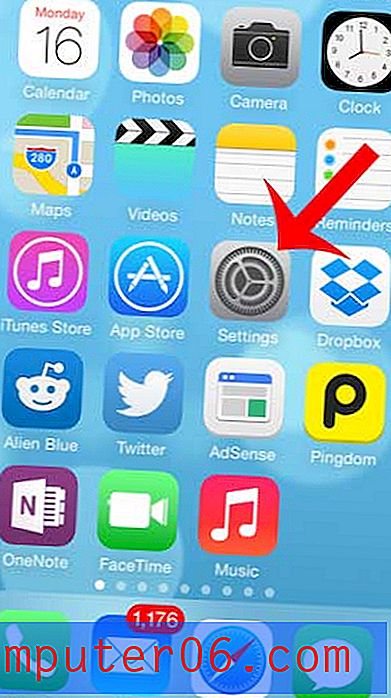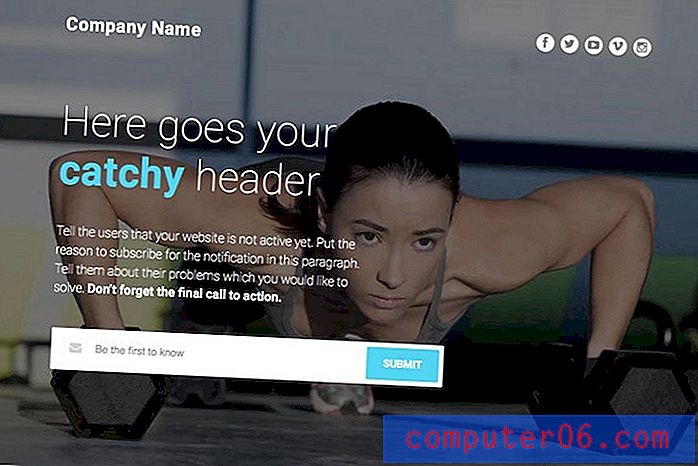Scannen Sie mit Canon Pixma MX340
Sobald Sie Ihr neues WLAN in einem Drucker eingerichtet haben, möchten Sie es testen. Wenn Sie jedoch drahtlos mit Canon Pixma MX340 scannen möchten, fragen Sie sich möglicherweise, wie Sie Scans initiieren und auf Ihrem Computer speichern können. Leider haben die meisten Benutzer, die den Canon Pixma MX340 in ihrem drahtlosen Netzwerk konfiguriert haben, die Standardinstallationsanweisungen befolgt und die im Drucker enthaltene Software installiert, was sie wahrscheinlich in eine Situation bringt, in der sie nicht mit dem Canon Pixma MX340 scannen können. Die einzige Möglichkeit, mit dem Canon Pixma MX340 drahtlos auf Ihren Computer zu scannen, besteht darin, ein anderes Programm auf Ihrem Computer zu installieren.
Verwenden Sie das Canon MP Navigator-Programm, um mit Canon Pixma MX340 zu scannen
Das Programm, das Sie zum Scannen mit Canon Pixma MX340 auf Ihren Computer laden möchten, können Sie direkt von der Canon-Support-Website herunterladen. Das Programm heißt Canon MP Navigator EX und die aktuelle Version vom 10. April 2012 ist Version 3.14.
Sie können das Programm erwerben, indem Sie auf die Seite Treiber und Software für den Canon Pixma MX340 gehen. Klicken Sie auf das Dropdown-Menü Betriebssystem auswählen, klicken Sie auf Ihr Betriebssystem, klicken Sie dann auf das Dropdown-Menü Betriebssystemversion auswählen und wählen Sie die auf Ihrem Computer installierte Version des Betriebssystems aus.

Klicken Sie auf den blauen Link Software und dann auf MP Navigator EX Ver. 3.14 Link.
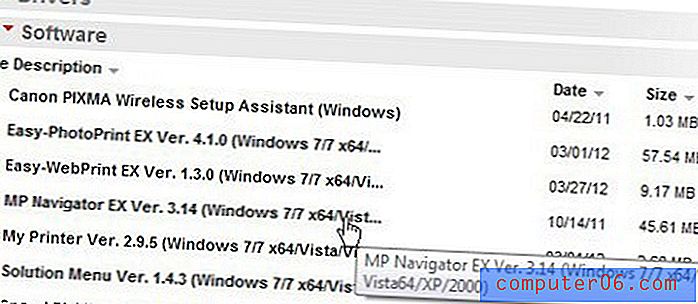
Klicken Sie auf die Schaltfläche Ich stimme zu, Download starten, um die Datei auf Ihren Computer herunterzuladen. Die Datei ist ungefähr 46 MB groß. Vergewissern Sie sich daher, dass Sie über eine gute Internetverbindung verfügen, bevor Sie mit dem Herunterladen der Datei beginnen. Doppelklicken Sie nach dem Herunterladen der Datei darauf, um die Installation zu starten. Sie können dann den Anweisungen auf dem Bildschirm folgen, bis die Installation abgeschlossen ist.
Starten Sie Canon MP Navigator, indem Sie auf die Schaltfläche Start in der unteren linken Ecke des Bildschirms klicken, auf Alle Programme klicken, auf den Ordner Canon Utilities klicken und dann auf die Option Canon MP Navigator EX klicken.
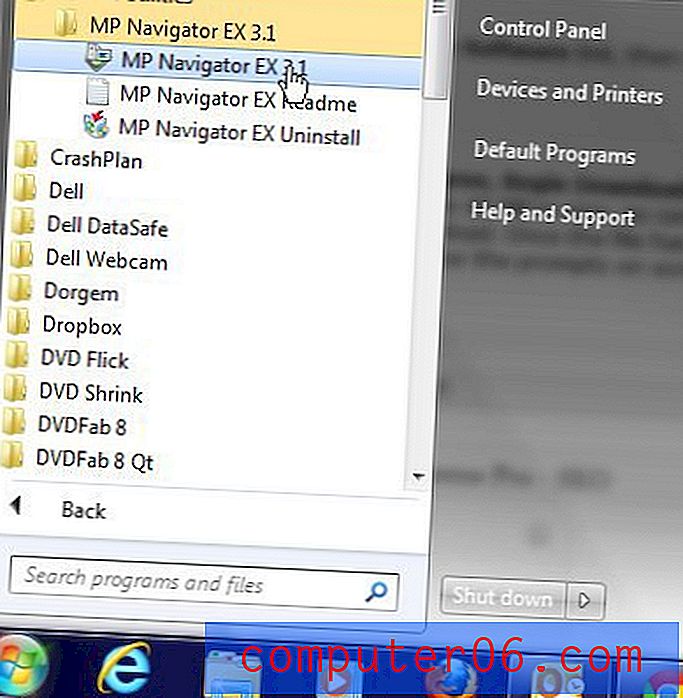
Bevor Sie mit dem Canon MP Navigator-Programm zum Scannen mit Canon Pixma MX340 beginnen, stellen Sie sicher, dass Sie das zu scannende Objekt auf dem Glasscanner Ihres Canon Pixma MX340-Scanners platziert haben. Sobald sich das zu scannende Objekt auf dem Scanner befindet, kehren Sie zu Ihrem Computer zurück. Klicken Sie im Canon MP Navigator- Fenster auf die Schaltfläche Fotos / Dokumente .
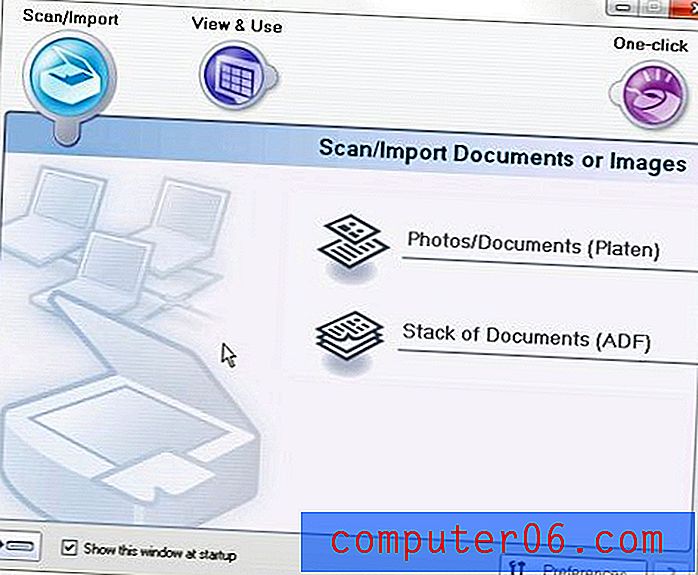
Klicken Sie auf die grüne Schaltfläche Scannen auf der linken Seite des Fensters. An diesem Punkt zeigt das Programm ein Popup-Fenster an, das anzeigt, dass sich der Scanner aufwärmt. Wenn Ihr Scanner ausgeschaltet oder nicht ordnungsgemäß mit Ihrem Netzwerk verbunden ist, wird eine Fehlermeldung angezeigt, die Sie darüber informiert, dass bei der Kommunikation mit dem Scanner ein Problem aufgetreten ist. Beheben Sie einfach das Problem, das verhindert, dass Ihr Computer mit Canon Pixma MX340 scannen kann, und klicken Sie dann erneut auf die grüne Schaltfläche Scannen.
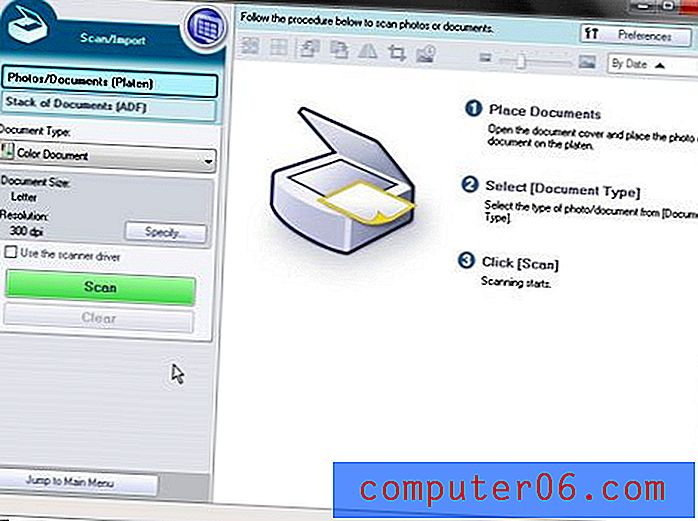
Wenn beim drahtlosen Scannen Probleme auftreten, deinstallieren Sie am besten die gesamte mit Ihrem Canon Pixma MX340-Drucker verbundene Software und beginnen Sie von vorne. Der drahtlose Drucker behält seine drahtlosen Netzwerkinformationen bei, sodass Sie zuerst die Canon Pixma MX340-Treibersoftware installieren und dann das Canon MP Navigator-Programm erneut installieren können.